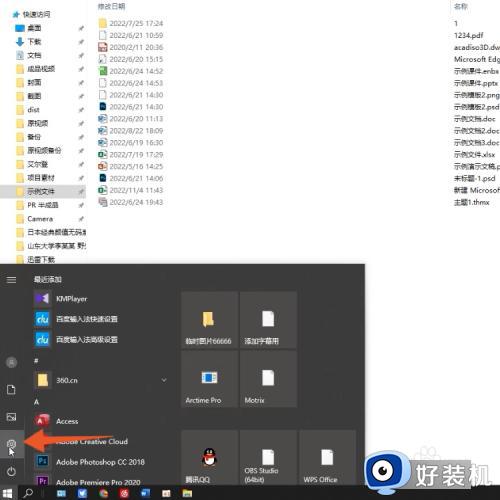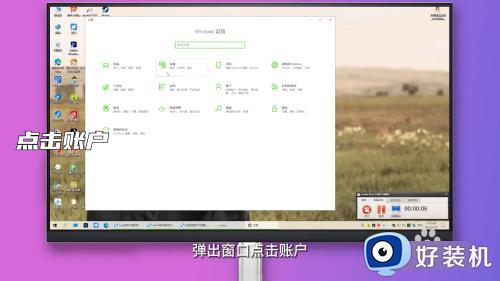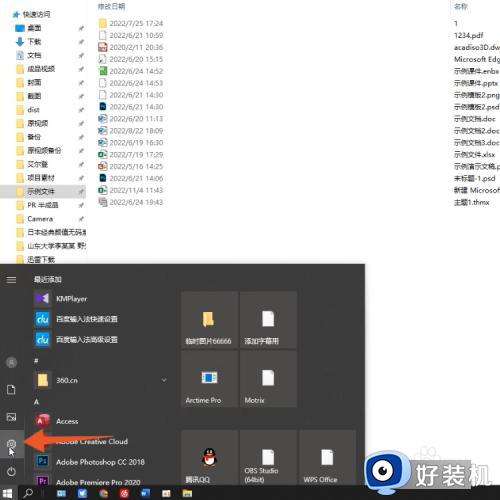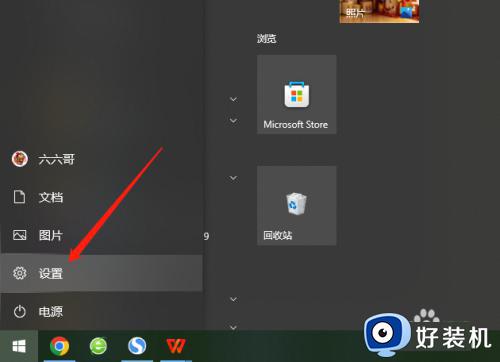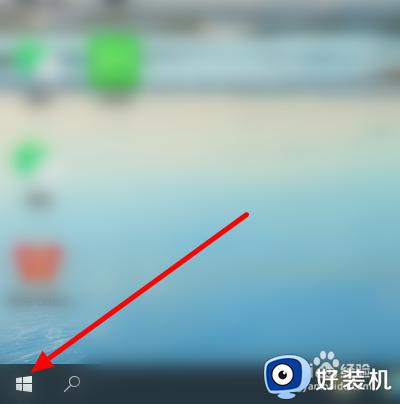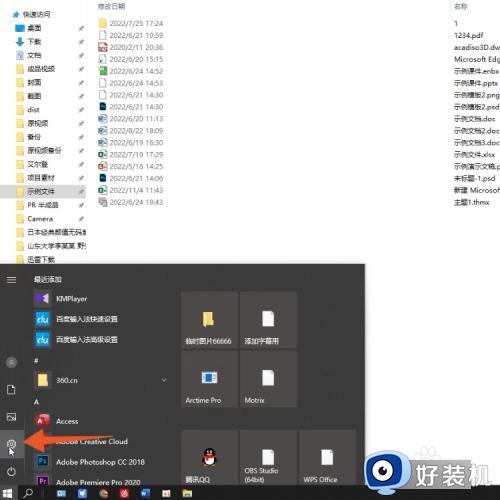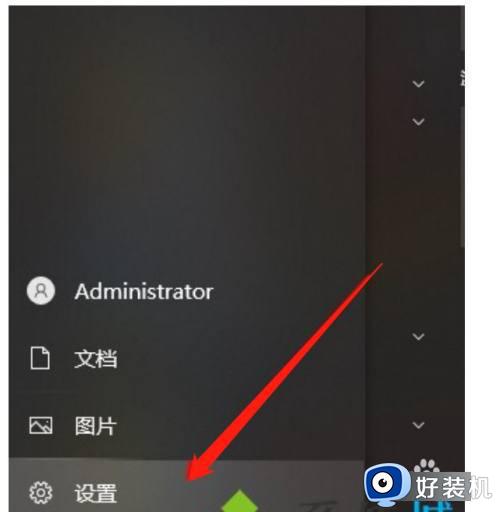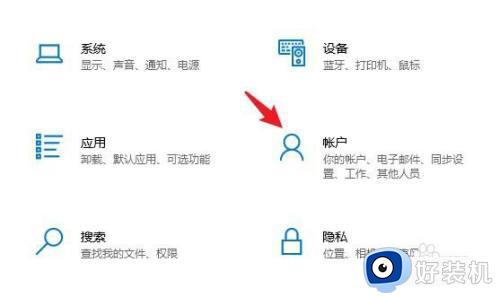win10怎么给电脑设置密码 windows10开机密码哪里设置
时间:2023-07-28 15:29:18作者:huige
一般我们进入系统的时候开机就可以直接进入了,但是很多人觉得这样不安全,就想要给电脑设置密码,只是有部分用户并不知道win10怎么给电脑设置密码,其实进入账户中进行设置就可以了,还不懂如何操作的用户们可以跟着笔者一起来看看windows10开机密码的详细设置方法吧。
方法如下:
1、快捷键【win+i】打开Windows 设置,选择“帐户”进入。
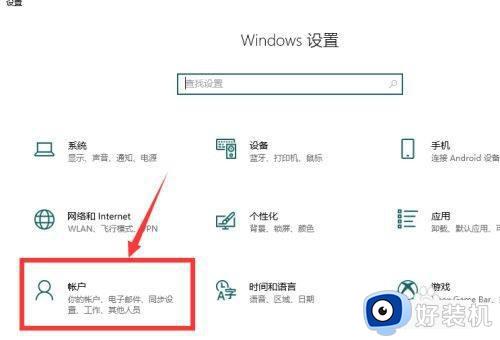
2第、点击左侧列表中的“登录选项”。
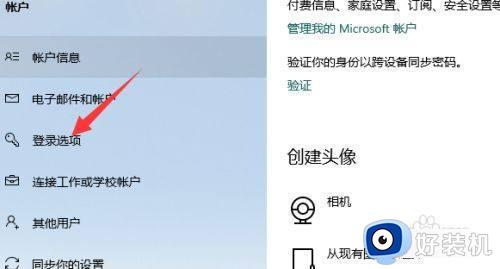
3、点击右侧中的“密码”选项。
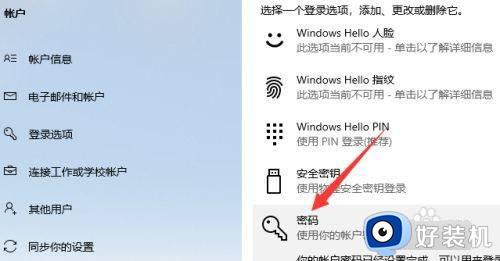
4、点击密码下的“添加”按钮,然后设置好密码,点击下一步,最后完成密码设置即可。
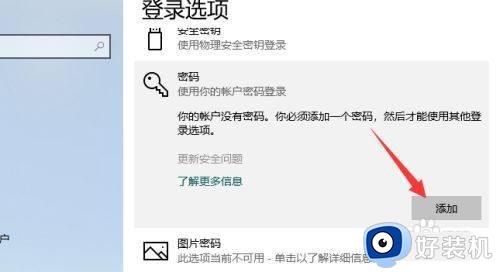
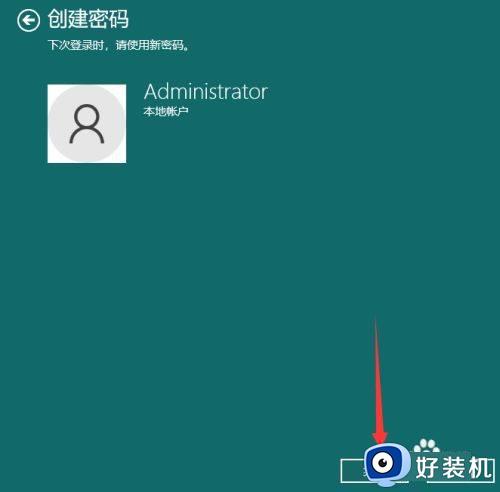
上述给大家介绍的就是windows10开机密码哪里设置的详细内容,如果你也想设置的话,就可以参考上述方法步骤来进行设置就可以了。